ژل ها یا اصطلاحا فیلر ها ( fillers ) یکی از درمانهای چروک و خط اضافی در پوست هستند که در مناطقی مثل خط اخم (بین دو ابرو)، خط خنده (خطوط نازولابیال)، برای برجسته کردن چانه، پیشانی و گونه استفاده می شوند.
از این روش برای اصلاح برجستگی پل بینی نیز استفاده می شود. کاربرد عمده دیگر ژل که بین جوانان محبوبیت خاص دارد، برجسته سازی و قلوه ای کردن لب ها می باشد.
انواع و اقسام ژلها توسط کارخانجات مختلف ساخته می شود که برخی برای تزریق سطحی و برخی برای تزریق عمقی هستند.
درمان با ژل سریع و آسان است و بسته به وسعت ناحیه مورد درمان حداکثر 20 دقیقه طول می کشد که تمام مناطق مورد نظر با ژل درمان شود. تزریق ژل درد چندانی ندارد ولی بیماران ممکن است یک سرخی خفیف و تورم جزئی را چند دقیقه بعد از تزریق احساس کنند.
بیماران باید از حرارت زیاد، ماساژ و مالیدن ناحیه مورد درمان بمدت 1-2 روز خودداری کنند. نمونه هایی از ژل تراپی
 " align=baseline border=0 SuperAdBlocker_Image="0">
" align=baseline border=0 SuperAdBlocker_Image="0">
بطور کلی توصیه غذایی در همه حال مصرف متعادل و میانه روی همراه با تنوع در مصرف توصیه می شود مخصوصا ماه رمضان که مسلمانان از طلوع تا غروب خورشید ناشتا هستند . برای سالم ماندن یکی از مهمترین نکات مصرف از گروههای اصلی غذایی می باشد .
توسط یک headphone صدای خود را ضبط کنید و به جای گزینه های پیشفرض قرار دهید وسپس آن را save نمایید.
همانطور که میدانید گرمای زیاد باعث به وجود آمدن خطا و یا خراب شدن وسایل داخل Case میشود.علاوه بر این Caseی که درش بسته باشد گردوغبار کمتری در آن جمع میشود.
یک راه حل: بک آپ
یکی از دلایلی که بسیاری از کاربران به خاطر آن از سیستم خود به طور کامل بک آپ نمی گیرند این است که جایی برای نگهداری فایل بک آپ ندارند. بک آپ گرفتن روی سی دی هم وقت گیر است و هم اگر قرار باشد به طور منظم این کار را بکنید، خیلی زحمت دارد. اما بک آپ گرفتن روی هارددیسک، هم سریع است، هم آسان و هم بی دردسر . البته بعید است که همه روی سیستم خود دو هارددیسک داشته باشند، اما خوشبختانه اگر دو پارتیشن داشته باشید، می توانید از دومی به عنوان بک آپ پارتیشن اول استفاده کنید. در این حالت می توانید کل ویندوز را روی پارتیشن دوم بک آپ بگیرید تا هر وقت ویندوز از کار افتاد یا دردسر درست کرد ظرف کم تر از نیم ساعت، آن را با تمام برنامه ها و نرم افزارهایش برگردانید. البته توجه داشته باشید که این کار شما را از خطر آسیب دیدگی فیزیکی هارد نجات نمی دهد، یعنی اگر هارددیسک به طور فیزیکی اشکال پیدا کرد و قابل استفاده نبود دیگر نمی توانید از بک آپ خود استفاده کنید. به همین دلیل همیشه بهتر است روی سی دی هم یک نسخه بک آپ داشته باشید. اگر می خواهید درک بهتری از نحوه پارتیشن بندی هارد داشته باشید، باید ابتدا با خود هارد دیسک به صورت پایه ای آشنا شوید. هارددیسک به صورت فیزیکی از چند دیسک مغناطیسی تشکیل شده است که در فواصل بسیار کوچک روی همدیگر انباشته شده اند و یک محور مرکزی آن ها را در جای خود ثابت نگه می دارد. این صفحات حول این محور می چرخند و می توانند اطلاعات مغناطیسی را در هر دو روی خود ثبت کنند. برای خواندن و نوشتن اطلاعات روی صفحات هدهایی تعبیه شده اند که قابل حرکت هستند. برای درک بهتر موضوع، دستگاه های گرامافون را در نظر بگیرید که یک صفحه داخل آن می چرخد و هد روی صفحه گذاشته می شود. منتها این مقایسه خیلی هم درست نیست؛ چرا که در گرامافون فقط یک هد وجود دارد که آن هم با صفحه تماس فیزیکی دارد. در حالی که در هارد دیسک چنین نیست( برای هر صفحه یک هد گذاشته شده و تماس فیزیکی هم ندارند ) دیگر این که هد، در گرامافون به صورت مارپیچی به طرف مرکز صفحه حرکت می کند. در حالی که در هارد دیسک، هدها با آزادی کامل به جلو و عقب می روند. چرش صفحات و جلو- عقب رفتن هد، باعث می شود که هر نقطه از دیسک قابل دسترسی باشد.
اسرار فرمت کردن
برای این که هارد دیسک قابل استفاده باشد،قبل از هر چیز باید فرمت شود. فرمت کردن هارد آن را به وضعیت « صفر» می برد تا اطلاعات روی آن قابل ذخیره و بازیابی شوند. معمولا سازنده هارد دیسک یک فرمت اولیه یا اصطلاحا «سطح پایین» روی هارد انجام می دهد و شما فقط باید فرمت سطح بالا روی آن انجام دهید تا سیستم فایلی روی آن قابل اعتماد باشد. فرمت سطح پایین ساختار فیزیکی اولیه دیسک را شکل می دهد. یعنی تراک ها، سکتورها و سیلندرها را می سازد. تراک مثل شیارهای روی صفحات گرامافون هستند. با این تفاوت که شیارها در صفحه گرامافون به صورت مارپیچی به مرکز صفحه منتهی می شوند، ولی در هارد دیسک، شیارها هم مرکزی هستند و هر چه به مرکز نزدیک تر می شویم، دایره کوچک تر می شود. هر شیار با یک خط فرضی که از مرکز صفحه بیرون کشیده شده ( شبیه به پره های چرخ یک دوچرخه) به چند سکتور تقسیم می شود. هر سکتور می تواند اندازه مشخصی از اطلاعات را نگهداری کند. هر چه از مرکز صفحه به طرف بیرون می رویم. سکتور بزرگ تر شده و در نتیجه اطلاعات بیش تری را می تواند ذخیره کند. یادتان باشد که شیارها هم روی صفحه و هم پشت صفحه تشکیل می شوند. به عبارت دیگر،پشت و روی صفحه قابلیت ذخیره سازی اطلاعات را دارد. شیارهایی که از مرکز صفحه فاصله یکسانی دارند، در تمام صفحات تشکیل دهنده هارد دیسک از بالا به پایین سیلندر یا استوانه را تشکیل می دهند. بنابراین، هر هارد دیسک به تعداد شیارهای هر صفحه خود سیلندر دارد. با دسته کردن تعدادی از این سیلندرهایی که در مجاورت یکدیگر قرار دارند،پارتیشن ساخته می شود. به عبارت دیگر وقتی هارد دیسک را پارتیشن بندی می کنید، در واقع قسمت های لوله ای شکل را روی صفحات هارد جدا می کنید. قطر هر لوله بستگی به سایز پارتیشن شما دارد. مثلا در هارد دیسکی که فقط یک پارتیشن دارد، قطر این لوله به اندازه کل مساحت صفحه هارد دیسک است.
فرمت منطقی
بعد از این که هارد دیسک خود را به چند پارتیشن تقسیم کردید، باید هر یک را به صورت منطقی ( logical ) فرمت کنید تا اطلاعات روی آن ها قابل ذخیره باشند. فرمت کردن منطقی هارد دیسک یا پارتیشن، سیستم فایل ( file system ) را روی آن سوار می کند،سیستمی برای نگهداری و سازمان دادن به اطلاعات شما. برای درک بهتر موضوع فرض کنید بخواهید کتابخانه ای را بر پا کنید. ابتدا باید ساختمانی را که برای کتابخانه در نظر گرفته اید قفسه گذاری کنید تا کتاب ها داخل قفسه ها نگهداری شوند. بعد باید شیوه ای را برای مرتب کردن کتاب ها اتخاذ کنید تا دسترسی به هر کتاب به سرعت و سهولت امکان پذیر باشد. این شیوه می تواند به این صورت باشد که مثلا کتاب ها را به ترتیب حروف الفبای عناوین آنها پش سر هم داخل قفسه ها بگذارید. یا این ترتیب می تواند بر اساس مثلا نام نویسندگان باشد. قفسه بندی کتابخانه مثل پارتیشن بندی ها هارد دیسک و شیوه انتخابی شما در نگهداری کتاب ها، مثل فرمت کردن منطقی هارد دیسک است. هیچ کتابخانه ای نمی تواند بدون قفسه بندی سیستم فهرست نویسی دوام بیاورد. سیستم عامل کامپیوتر هم بدون سیستم بایگانی قابل استفاده نیست.
پارتیشن بندی
فکر می کنم حالا درک روشنی از مسئله پارتیشن بندی داشته باشید. پس حالا باید دانسته های خود را به مرحله عمل برسانید. برای ساخت پارتیشن جدید هم می توانید از همان ابتدای کار هنگام نصب ویندوز اقدام کنید. هم می توانید بعد از نصب ویندوز به کمک برنامه های مخصوص پارتیشن بندی این کار را انجام دهید. روش اول باعث می شود کل هارد شما پاک و همه چیز از نو ساخته شود. بنابراین اگر از قبل اطلاعاتی روی هارد خود دارید که نمی خواهید از دست بدهید، باید از آن ها بک آپ بگیرید. سپس سی دی بوت ویندوز اکس پی را داخل درایو گذاشته و در برنامه Setup دستور العمل پارتیشن بندی هارد را دنبال کنید. برای کمک به شما، این دستورالعمل را در کادری جداگانه با تصاویر مربوطه توضیح داده ام. اگر نمی خواهید اطلاعات خود را با پارتیشن بندی از دست بدهید، بهتر است از نرم افزارهای مخصوص این کار استفاده کنید. برنامه های زیادی در این زمینه وجود دارند که به صورت رایگان از اینترنت قابل دریافت هستند، ولی تقریبا هیچ یک از آن ها نمی توانند سیستم NTFS را پارتیشن بندی کنند. سیستم NTFS نوعی سیستم بایگانی است که در کارایی ویندوز اکس پی نقش مهمی دارد. بنابراین بهتر است از نرم افزارهای جدی تر و معروف تر در این زمینه استفاده کنید. یکی از این نرم افزارها Partitions Magic نام دارد ک کلیاتی از آن را در کادری جداگانه برای شما توضیح داده ام.
تبدیل سیستم فایل
بسیاری از ابزارهای پارتیشن بندی قابلیتی دارند که بدون از بین بردن اطلاعات می تواند سیستم بایگانی پارتیشن شما را تغییر دهد. اگر تا به حال از سیستم بایگانی FAT32 استفاده می کردید و هیچ دلیل خاصی برای داشتن این سیستم ندارید،بهتر است آن را به سیستم کارآمدتر NTFS تبدیل کنید. برنامه Partition Magic می تواند این کار را بکند. یکی از خوبی های داشتن دو پارتیشن و جدا کردن ویندوز از اطلاعات شخصی شما این است که اگر مجبور شدید ویندوز را از نو نصب کنید، می توانید با خیال آسوده پارتیشن مربوط را فرمت کنید و به پارتیشنی که فایل هایتان را روی آن گذاشته اید،دست نزنید. خوبی دیگر این است که با استفاده از برنامه هایی که از هارد « تصویر » می گیرند، می توانید تصویری از پارتیشن اصلی خود گرفته و روی پارتیشنی دیگر ذخیره کنید. برنامه هایی مثل Drive lmage این کار را انجام می دهند. در این صورت، هر وقت ویندوزتان از کار افتاد و مجبور شدید از نو به نصب آن بپردازید، می توانید به جای این کار، تصویر پارتیشن حاوی ویندوز را بازیابی کنید.
درباره سیستم فایل بیش تر بدانید
سه نوع سیستم فایل معروف وجود دارد که هر کس به عنوان کاربر ویندوز باید باآن ها آشنا باشد. ابتدا FAT به وجود آمد که سر نام عبارت Fille Allocation Table است. این سیستم در DOS و ویندوز 95 استفاده می شد و به FAT16 نیز معروف است. FAT16 می توانست هاردهای حداکثر 2 گیگابایتی را فرمت کند. بعد از این سیستم، FAT32 آمد که هاردهای بالاتر از 2 گیگابایت را هم می توانست فرمت کند. با ظهور ویندوز NT و بعد از آن 2000 ، سیستم بایگانی NTFS به وجود آمد. این سیستم به لحاظ کارآیی بسیار بهتر از هر دو FAT عمل می کند وهاردهای تا چند ترابایت را می شناسد. انتخاب سیستم بایگانی کار ساده ای است،همیشه NTFS را انتخاب کنید، مگر این که برای انتخاب FAT دلیل خاصی داشته باشید. مثلا اگر در شبکه ای هستید که بعضی کامپیوترهای آن ویندوز 98 دارند، مجبورید از FAT استفاده کنید. چون ویندوز 98 سیستم NTFS را نمی شناسد.
جادوی پارتیشن
اگر پاک شدن اطلاعات برایتان مهم نیست، همان سی دی نصب ویندوز اکس پی برای پارتیشن بندی هارد کفایت می کند. اما نرم افزارهای مستقلی وجود دارند که بدون از بین بردن اطلاعات این کار را برای شما انجام می دهند. Partition Magic8 محصول شرکت Powerguest یکی از بهترین آن هاست. محیط این برنامه خیلی شبیه Windows Explorer است و ویزاردهایی دارد که کار را بسیار آسان کرده اند، با چند کلد می توانید هارددیسک خود را به چند پارتیشن تقسیم کنید. اگر چه این برنامه اعلام کرده که در پارتیشن بندی هارد به اطلاعات شما دست نمی زند،اما منطق حکم می کنید که از اطلاعات مهم خود بک آپ بگیرید، چون روی هیچ چیز نمی توان حساب کرد. مثلا اگر هنگام کار این برنامه،برق قطع شود.به احتمال زیاد اطلاعات را از دست خواهید داد. برای تقسیم یک هارد بهدو پارتیشن ابتدا اندازه پارتیشن اصلی را تا ان جا که حجم اطلاعات روی آن اجازه می دهد، کوچک کنید. سپس در محل خالی شده، یک پارتیشن جدید ایجاد کنید. بعد از انجام این تنظیمات دکمه Apply را بزنید تا کار عملا آغاز شود.
نصب ویندوز اکس پی از نو
1- پارتیشن جدید
برای ساخت پارتیشن جدید، کامپیوتر خود را از طریق سی دی ویندوز اکس پی بوت کنید. با زدن دکمه Enter وارد برنامه Setup ویندوز شوید. با زدن کلید f8 « توافق نهایی کاربر» را بپذیرید. سپس پارتیشن فعلی خود را انتخاب کنید و کلید D را بزنید تا پارتیشن پاک شود. حال کلید C را بزنید تا یک پارتیشن جدید ساخته شود.
2- تعیین اندازه
غالبا پارتیشن اول برای نصب خود ویندوز اکس پی و نرم افزارها استفاده می شود. بنابراین سایز آن را به نسبت یک چهارم یا یک سوم کل هارد دیسک خود انتخاب کنید. البته اگر فکر می کنید برنامه های زیادی روی سیستم خود نصب نخواهید کرد،اندازه آن را کوچک ر م بگیرید بهتر است. چون کار بک آپ را آسان تر می کند.
3- پارتیشن های دیگر
فضای باقی مانده روی هارد را انتخاب کرده و کلید C را بزنید تا پارتیشن دیگری ساخته شود. دوباره اندازه این پارتیشن را هم وارد کنید. با تکرار همین کار،می توانید ارتیشن های بیشتری راکه برای نصب ویندوز تعیین کرده بودید انتخاب کده و کلید Enter را بزنید. نوع فرمت را NTFS انتخاب کنید . کار را ادامه دهید.
راه اول (ساده ترین راه) :
1.روی My Computer کلیک راست کنید و Properties را انتخاب کنید.
2.در زبانه ی General می توانید Version ویندوز خود را ببینید.
راه دوم :
1.از طریق Start ---> Run ---> Cmd وارد داس شوید.
2.خب حالا کافیه فرمان VER را تایپ کنید.
راه سوم (که قبلا توضیج داده شده است) :
1.از طریق Start ---> Run ---> Regedit وارد صفحه ی ویرایشگر رجیستری شوید.
2.به دنبال کلید زیر بگردید:
HKEY_CURRENT_USER\Control Panel\Desktop
3.در قاب سمت راست متغیر PaintDesktop version را پیدا کنید و مقدار 1 را به آن بدهید.
4.از رجیستری خارج شوید و ویندوز را از نو بوت کنید.
خب می بینید که شماره روایت ویندوز شما در گوشه ی پایین سمت راست Desktop قرار گرفته است
راه سادهای برای افزایش سرعت XP در بدو راهاندازی سیستم وجود دارد؛ ترتیب دادن یک Boot Defragment که تمام فایلهای Boot را درکنار یکدیگر قرار میدهد. با انجام اینکار، رایانه سریعتر Boot میشود.
در اغلب رایانهها، این گزینه به طور پیشفرض فعال است. اما ممکن است رایانه شما از آن دسته نباشد یا سهوا تغییر کرده باشد. برای اطمینان از اینکه Boot Defragment در رایانهتان فعال است یا خیر، در کادر محاورهای Run تایپ کنید Regedit و آدرس زیر را دنبال کنید:
HKEY_LOCAL_MACHINE \ SOFTWARE \ Microsoft \ Dfrg \ BootOptimizeFunction
و برای فعال کردن این گزینه، مقدار آن را Y قرار دهید. از رجیسترى خارج شده و رایانه را مجددا راهاندازی کنید.
نکته:
تعداد زیادی از سایتها، راههای متعددی را برای افزایش سرعت Boot رایانه ارائه میدهند که در عمل ممکن است به افزایش زمان Boot و همچنین زمان اجرای برنامهها منتهی شود. یکی از این موارد، پیشنهاد میدهد که هفتهای یکبار پوشه C:\Windows\Perfetch را خالی کنید تا سرعت Boot زیاد شود. اما این راه نه عقلانیست و نه به صرفه!
این دایرکتوری فایلهایی را که طی Startup اجرا میشوند و برنامههایی را که اجرا میکنید ارزیابی کرده و فهرستی از آنها بر روی رایانه ایجاد و نگهداری میکند. ویندوز XP، با استفاده از این فهرست، برنامهی مورد نیاز را پیدا و اجرا میکند. در واقع، کاربر با حذف این دایرکتوری، باعث افزایش زمان اجرای برنامهی مورد نیاز و کاهش سرعت رایانه میشود!
بازدید دیروز: 17
کل بازدید :181793

آنقدر درد درون را در دل خود ریختم تا که خود با درد هستی سوز خود آمیختم کوچیک همه ب ی ق ر ا ر
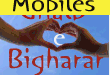
برنامه های موبایل
زنگ های موبایل
تم های موبایل
کلیپ های موبایل
معرفی گوشی
ترفند های ویندوز/موبایل
اس ام اس ها ی عاشقانه(1)
اس ام اس ها ی عاشقانه(2)
راز و نیاز
عاشقانه
تیتراژ های تلویزیونی
کتابهای الکترونیکی
اس ام اس روز
مطالب پزشکی
روانشناسی
جوک/لطیفه
پاییز 1386
تابستان 1386


